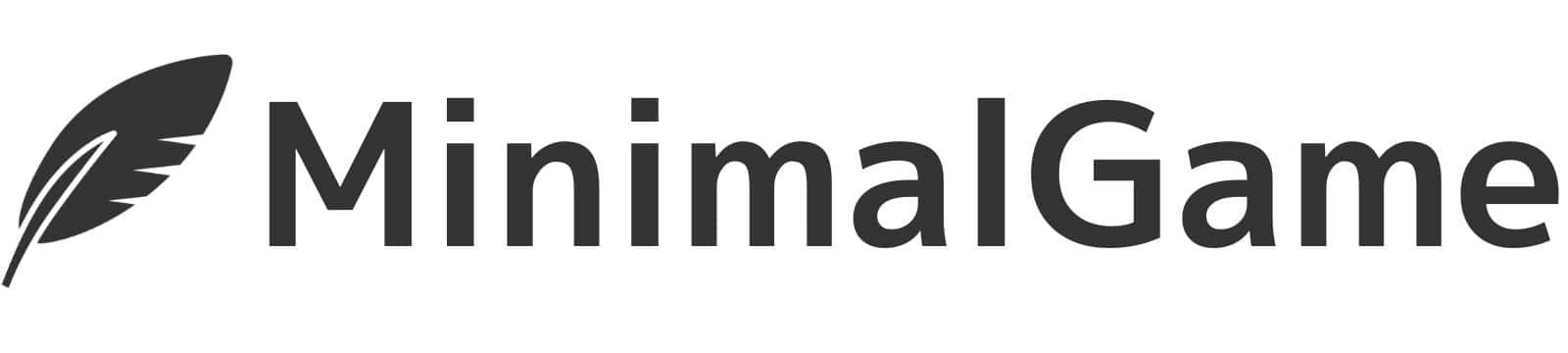こんにちは、ミニマルです。
さて先日、画面録画・編集ソフト「Wondershare DemoCreator」の有料版を手に入れました。
感想ツイートは下記の通り。
✅画面録画&編集ソフト「DemoCreator」の感想
— ミニマル@ブロガー (@minimal005) October 26, 2021
・4K&120FPS録画で画質は十分
・ハードウェアエンコード対応で快適
・録画→編集の流れがスムーズ
・ゲーム録画モードあり
・無料版は10分制限、ロゴ付き
定番録画ソフト「Bandicam」の後発だけあって、機能は完璧ですね。
ブログで深掘りします😌
✅画面録画&編集ソフト「DemoCreator」の感想 ・4K&120FPS録画で画質は十分 ・ハードウェアエンコード対応で快適 ・録画→編集の流れがスムーズ ・ゲーム録画モードあり ・無料版は10分制限、ロゴ付き 定番録画ソフト「Bandicam」の後発だけあって、機能は完璧ですね。 ブログで深掘りします😌
本記事では、上記内容を解説します。
本記事の内容
- Wondershare DemoCreatorの概要
- Wondershare DemoCreatorの良いところ
- Wondershare DemoCreatorの不満点は1つだけ
- Wondershare DemoCreatorの購入方法
 ミニマル
ミニマル記事執筆にあたり、メーカーから有料版を頂いています。
ただし「多少の批判はOK」という前提なので、本音レビューです。
Wondershare DemoCreatorの概要
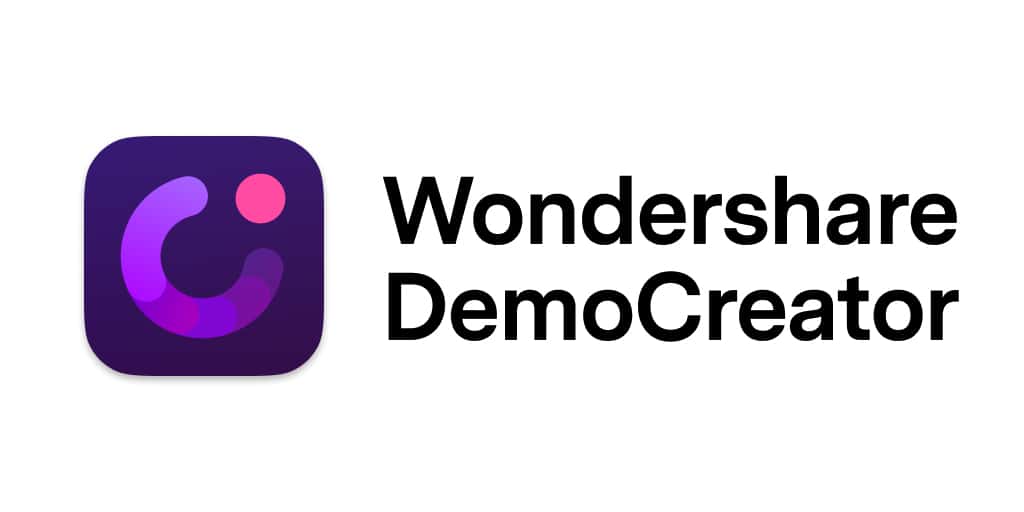
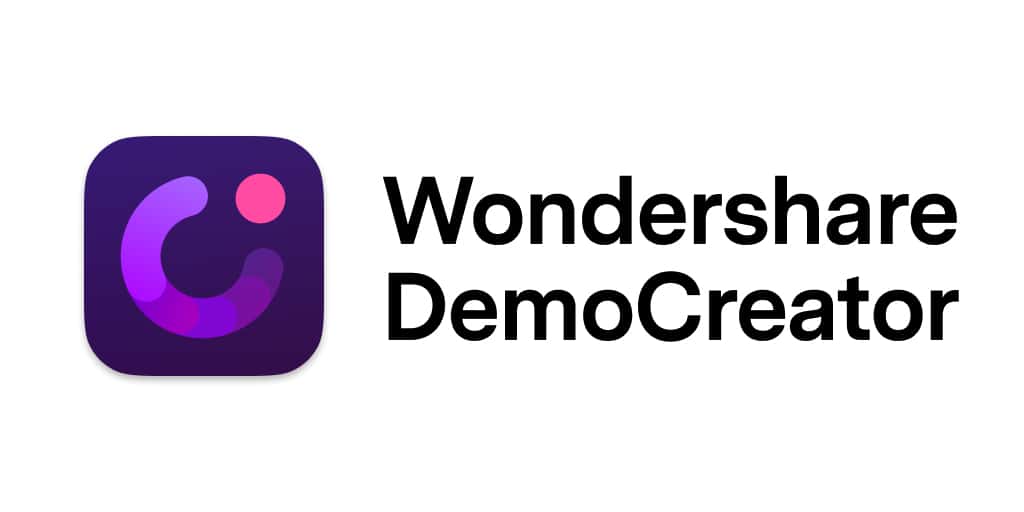
最初に、「DemoCreator」の概要を確認しましょう。
定番の動画キャプチャーソフト「Bandicam」と比較してみます。
| ソフト名 | DemoCreator | Bandicam |
|---|---|---|
| 対応OS | Windows/Mac | Windows |
| 最高画質 | 4K(4096×2160) | 4K(3840×2160) |
| 最高フレームレート | 120fps | 480fps |
| 動画ファイル形式 (Windows版) | AVI、MP4、MKV、WEBMなど | AVI、MP4、MKV、WEBM |
| ハードウェアエンコード | 対応 | 対応 |
| 無料版の制限 | ・録画時間10分間のみ ・出力した動画にロゴがつく | ・録画時間10分間のみ ・出力した動画にロゴがつく |
| 価格 | 年間:2,480円 永続:4,480円 | 永続:4,400円 2台永続:6,600円 |
| 特徴 | ・動画編集が可能 | ・簡単な動画編集が可能 ・予約録画、自動録画機能あり |
上記の通り。
最高設定は、4K&120fps、無圧縮のAVI出力。
Youtuberやゲーム実況者でも、確実に満足できる画質ですね。
また、GPUを活用する「ハードウェアエンコード」にも対応しています。
高画質録画と動画編集を、低負荷で行えるのは強いです。
さらに、PC画面上の全映像を録画可能
DemoCreatorは下記の3つの機能を搭載しているため、PC画面上の全ての映像を録画できます。
- ①ゲーム録画専用モード
- ②外部デバイスキャプチャー機能
- ③画面録画&Webカメラ録画の同時利用(クロマキー合成も可能)
上記の通りでして、録画ソフトに求められる性能と機能は、ほぼ完璧だと思います。
少なくとも、これで困る使い方はないかと。 あとは使いやすさと、売りである「動画編集機能」の仕様が気になりますね😌
詳細は比較記事をどうぞ
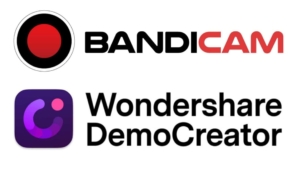
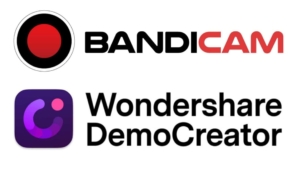
Wondershare DemoCreatorの良いところ
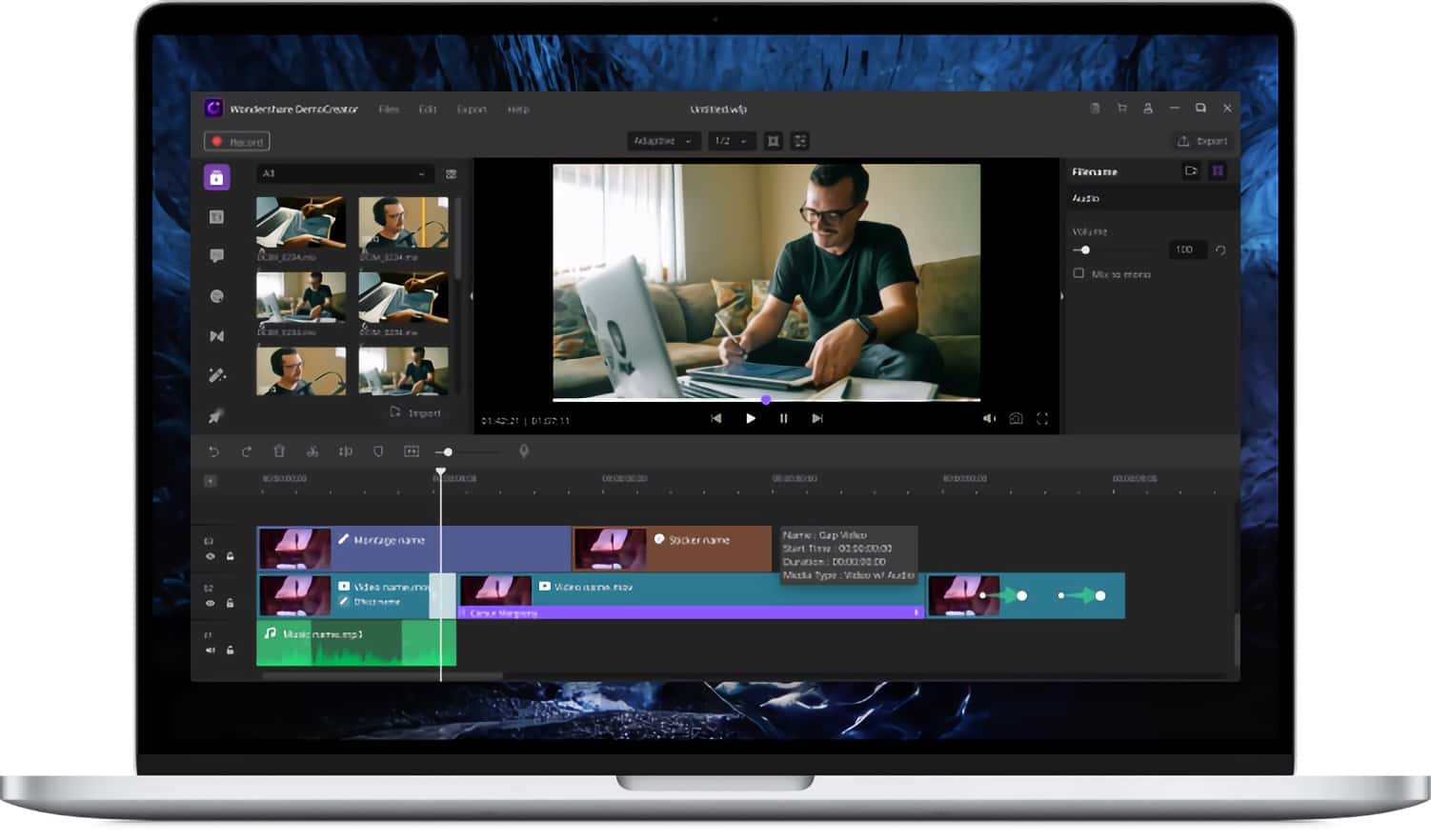
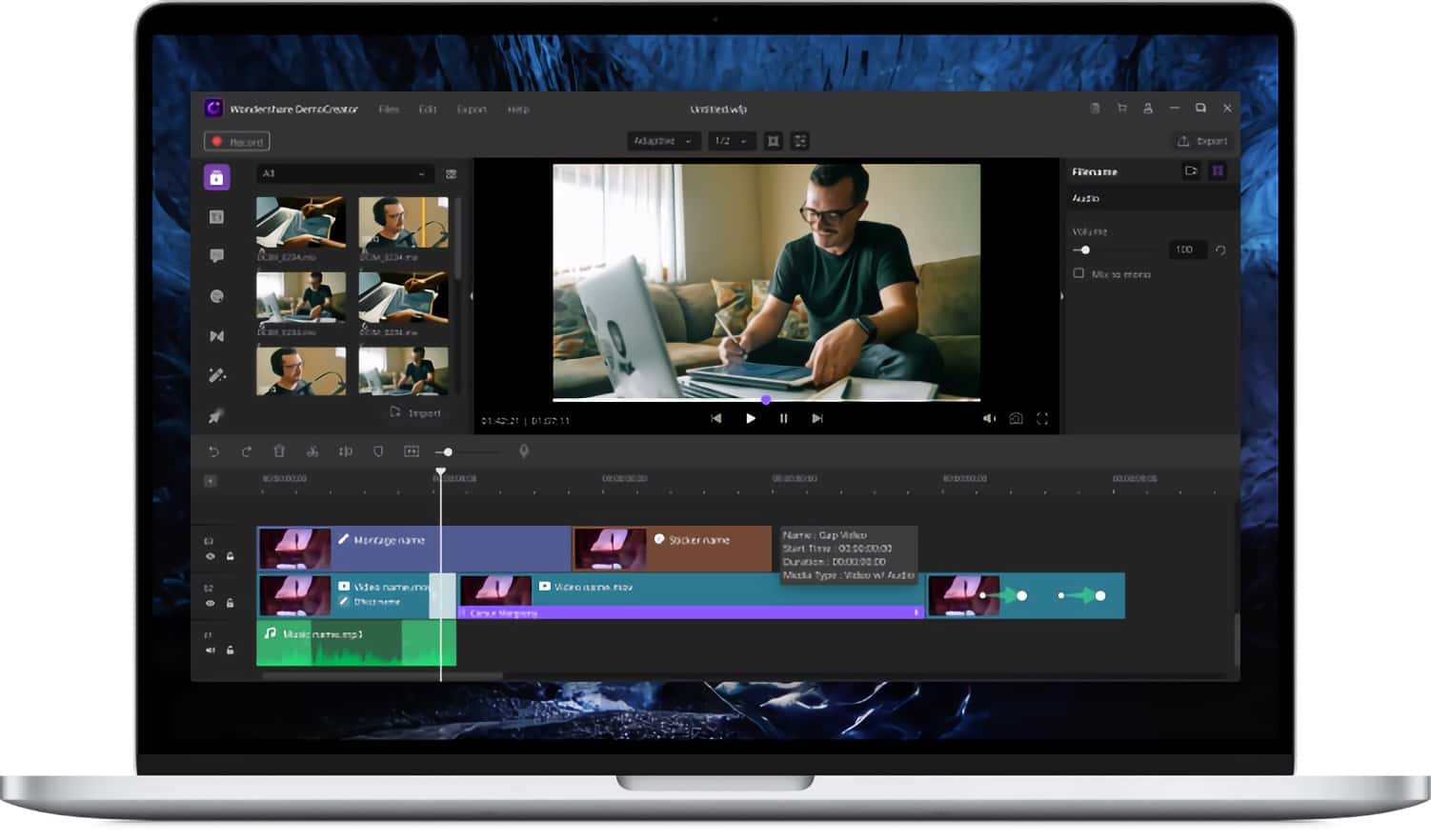
ということで、実際に2週間使ってみました。
使い心地や編集機能など、リアルな感想を述べます。
シンプルなUIで使いやすい
UIや操作性はめちゃくちゃシンプル。
初めて起動して、1分後には録画を開始できました。
具体的な手順は、下記の4ステップです。
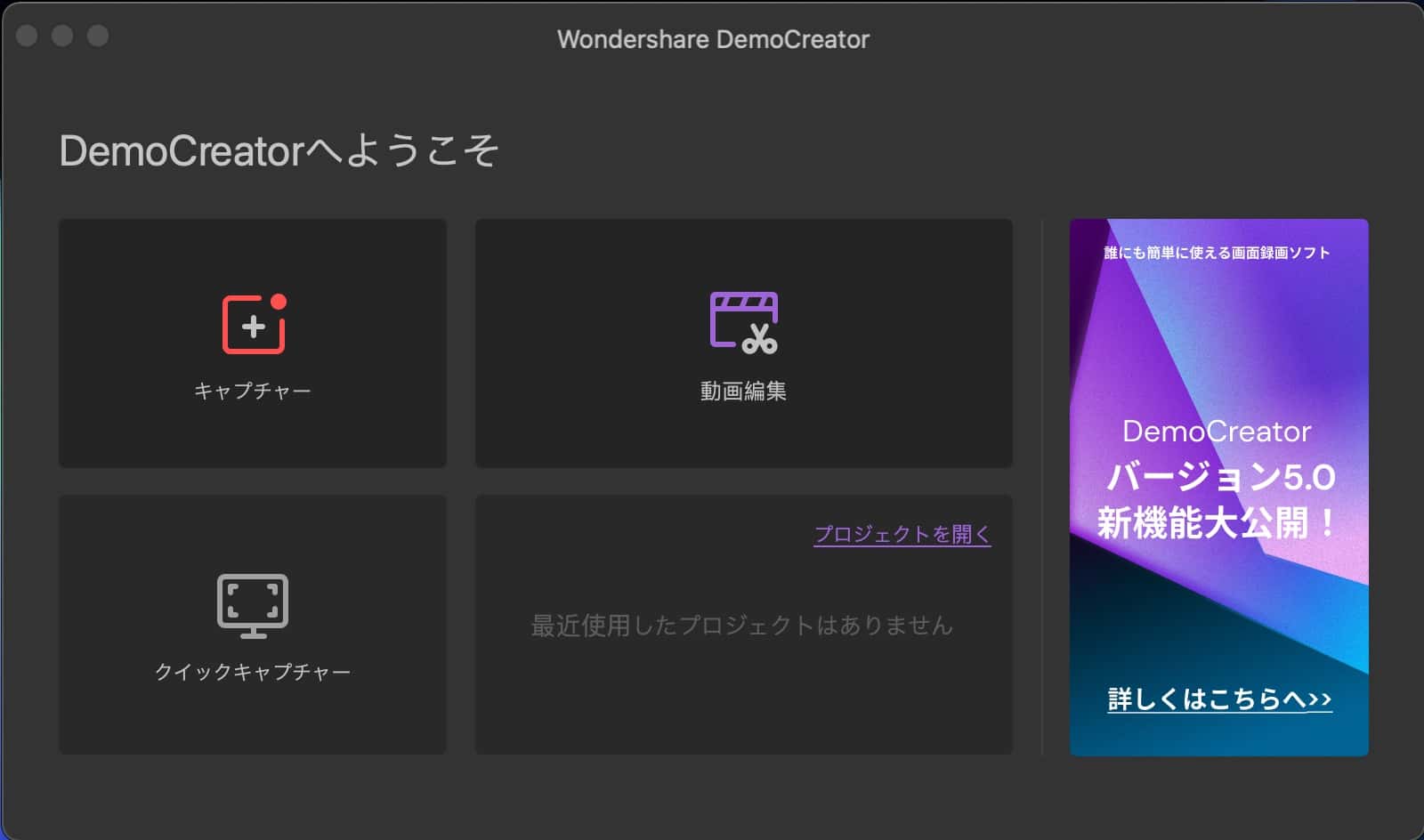
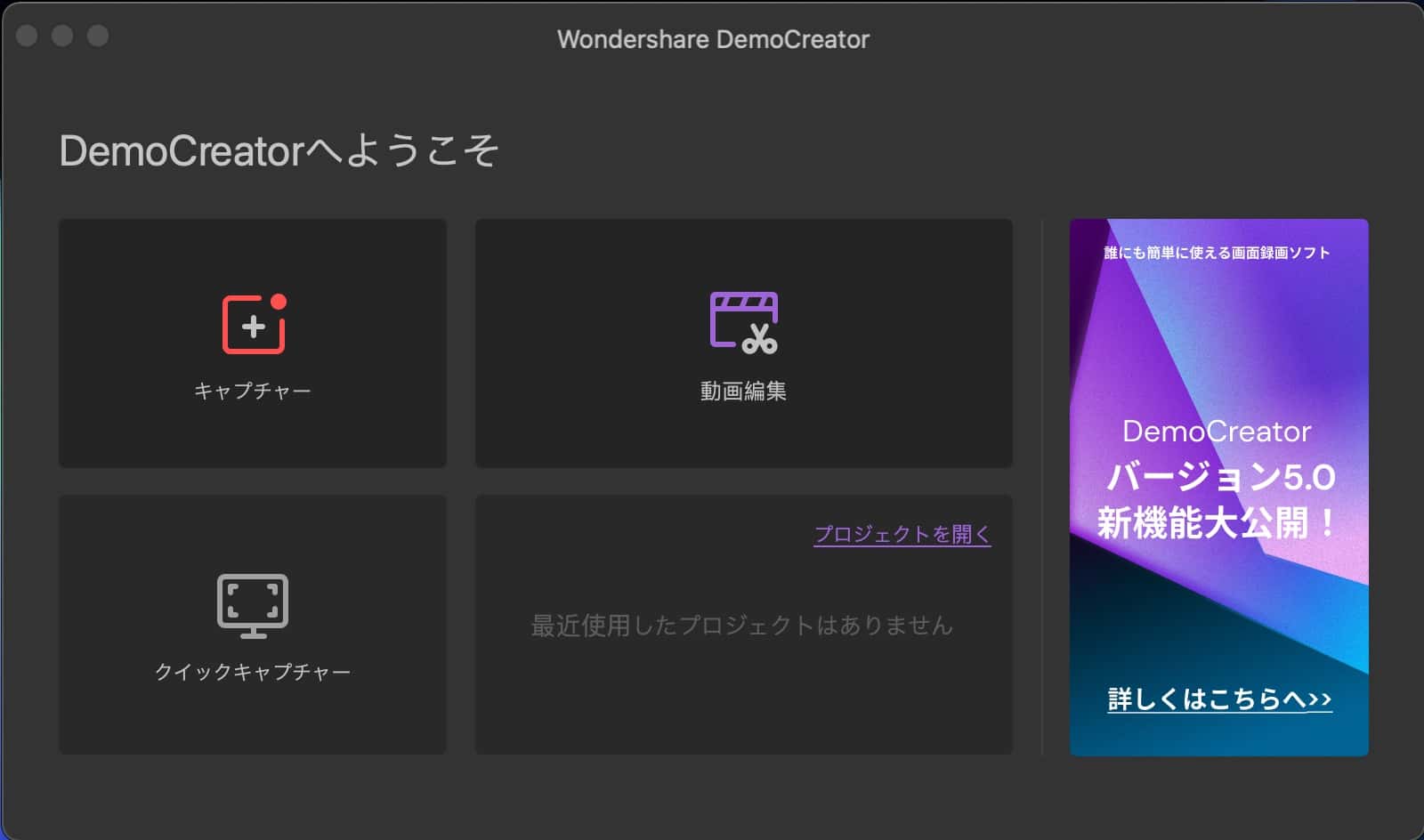
キャプチャー、クイックキャプチャー、動画編集、編集中のプロジェクトに飛べます。
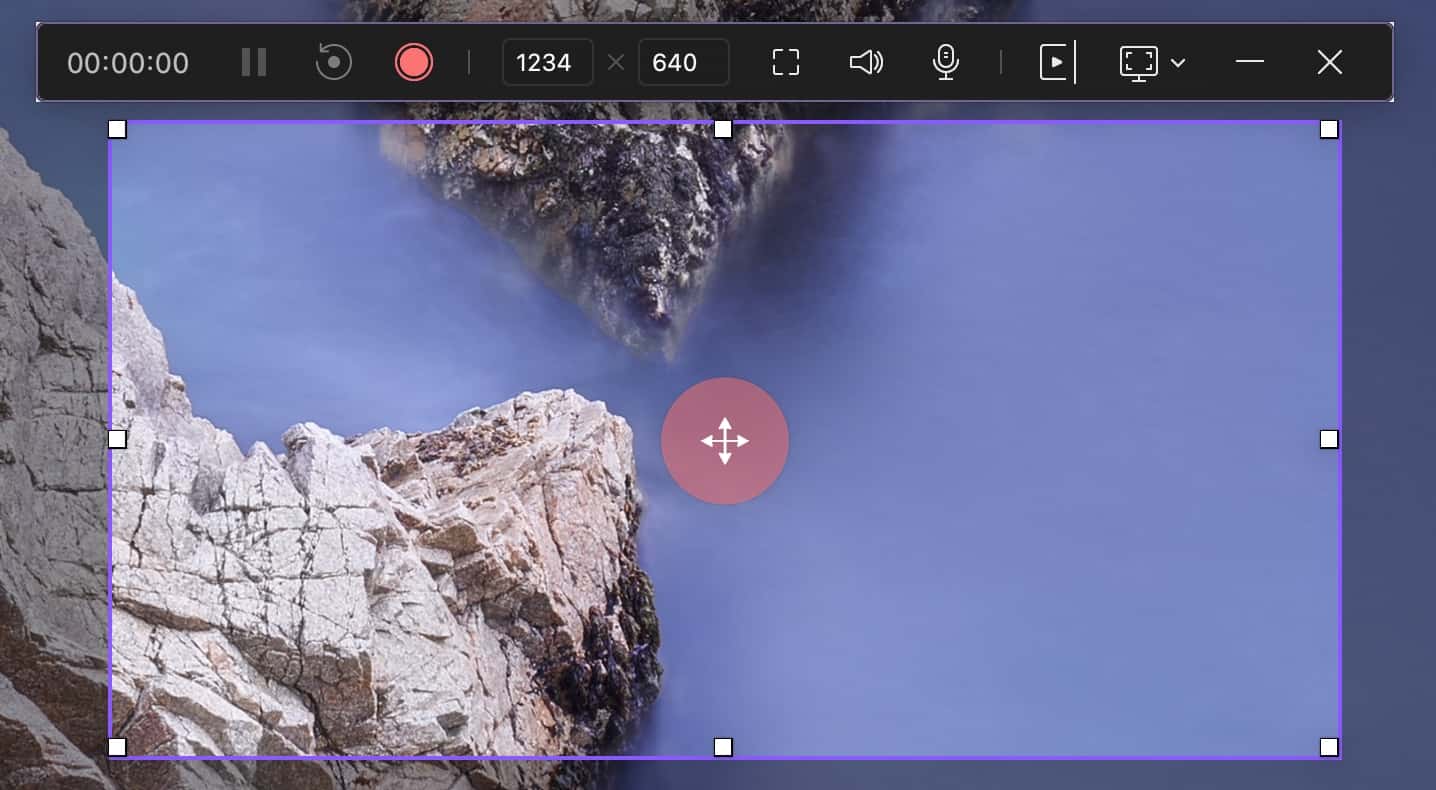
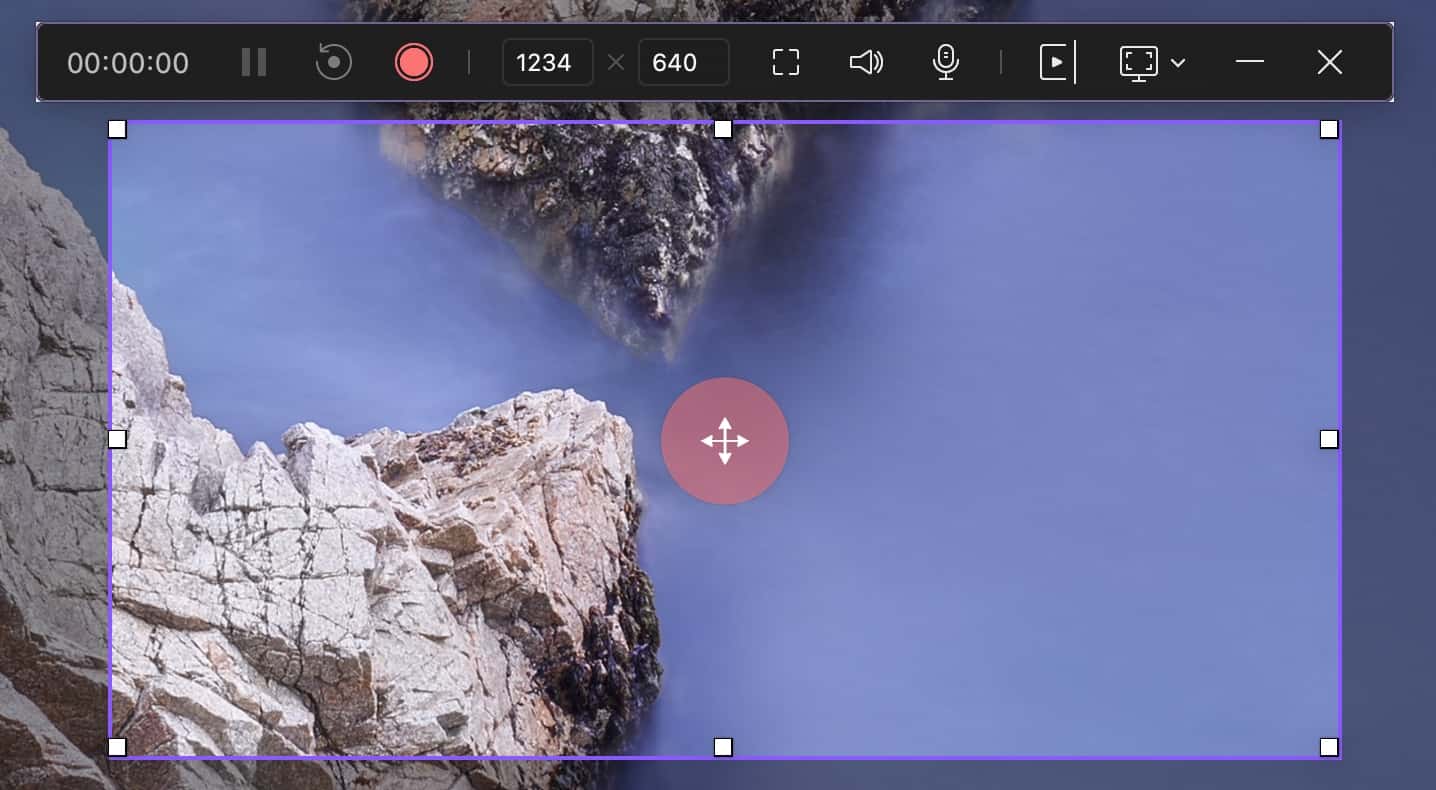
録画範囲をドラック指定して、録画ボタンをクリックするだけです。
マイクとスピーカーのON/OFFは、アイコンをクリックで可能。
フレームレートや音量バランスは、通常のキャプチャーモードの設定を引き継ぎます。
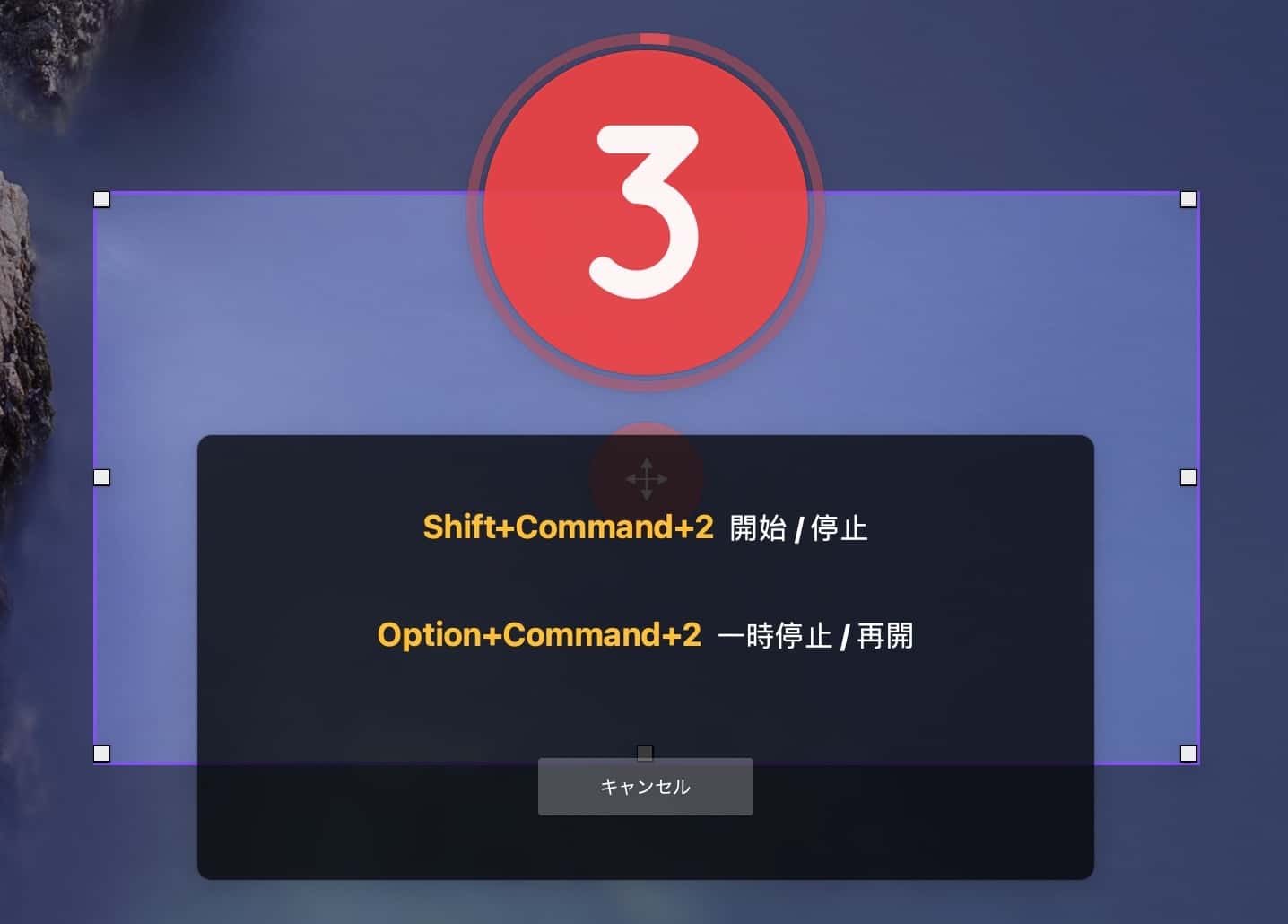
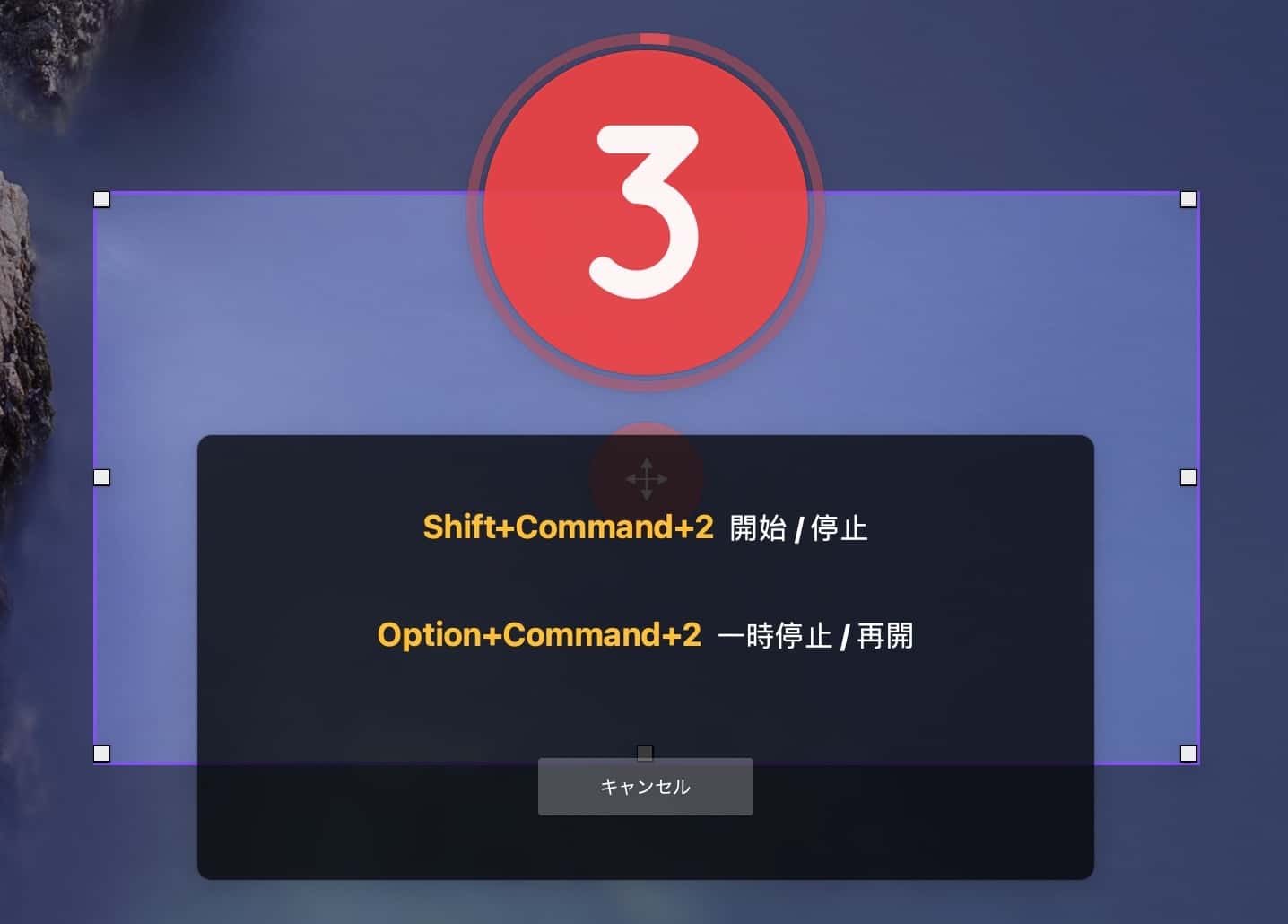
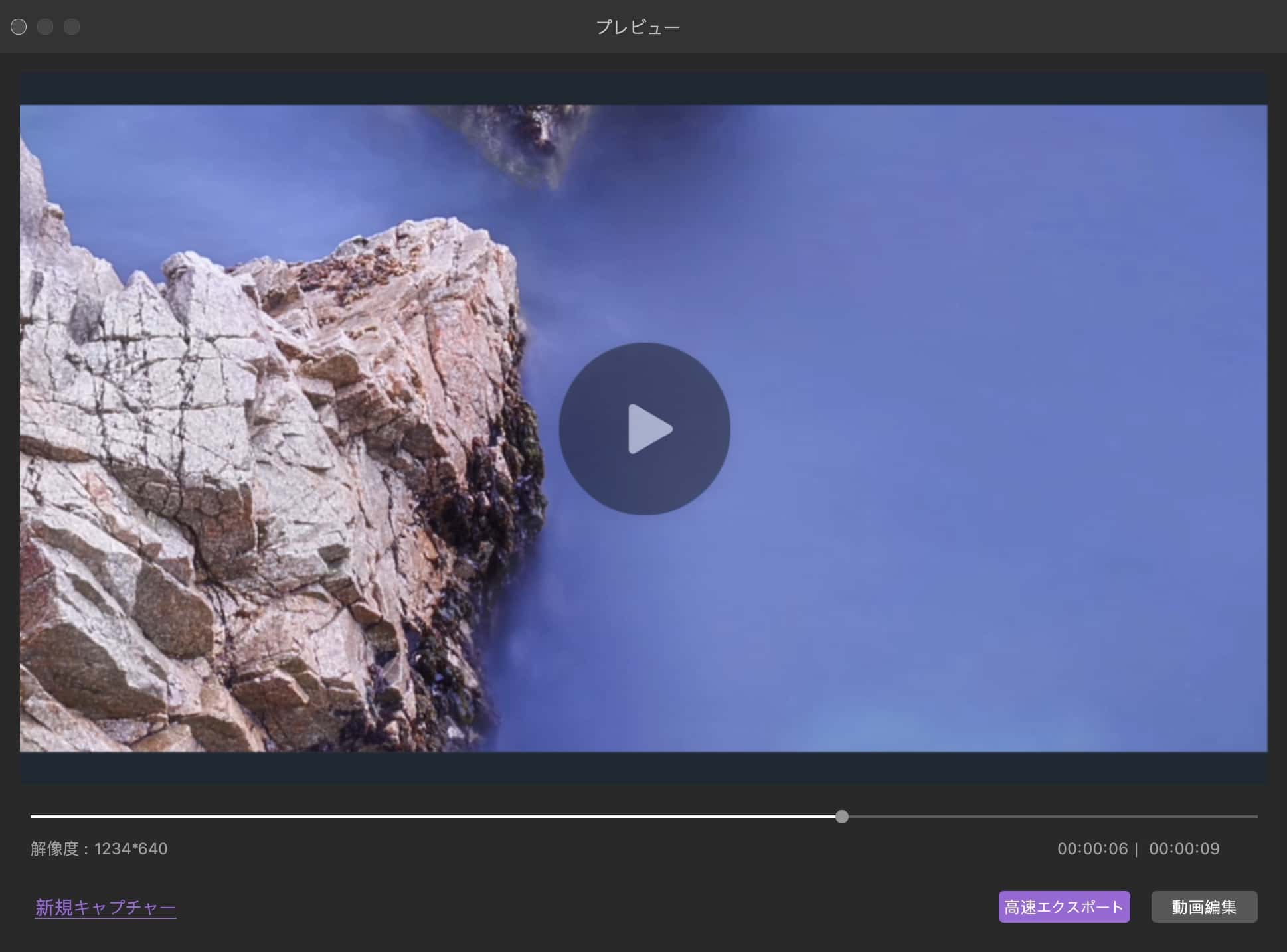
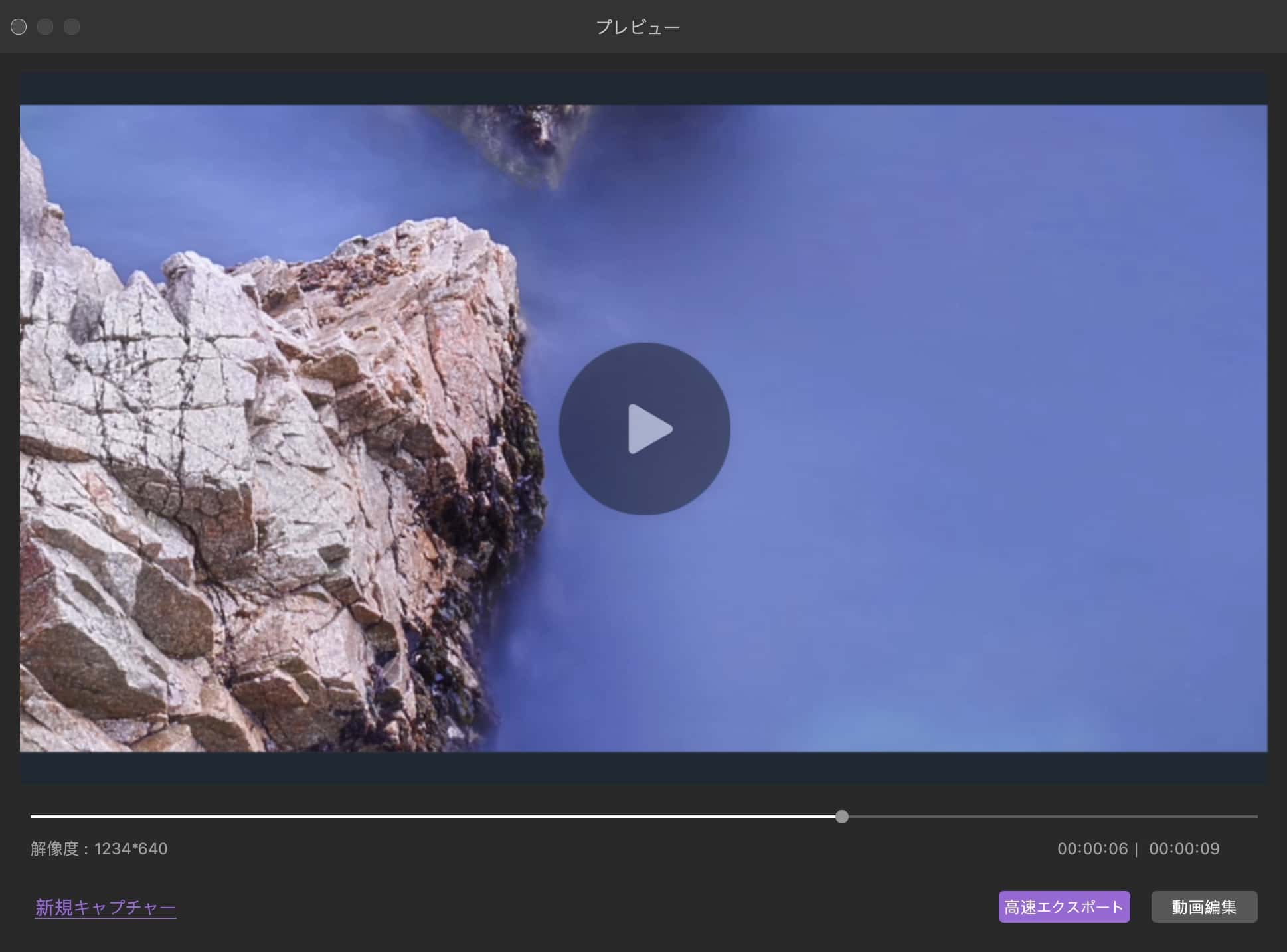
映像を確認して、問題がなければ「高速エクスポート」ボタンを押して出力完了です。
「動画編集」ボタンを押すと、この映像を編集することができます。
上記の通り。
詳しい説明が不要なくらい、初見でも何の違和感もなく使えます。
出力前に、プレビューで確認できる点はありがたいですね。
あと、そのまま動画編集に移れる点も優秀です。
欠点は特にないですが、UIが特別に綺麗とか、超軽いとかもないです。 とはいえ、「普通に使いやすい録画ソフトだな」と思いました😌
録画→編集の流れがスムーズ
通常のキャプチャーモードで録画を終えると、そのまま編集画面に移ります。
編集画面では、録画した「音声+画面+Webカメラの映像」をタイムライン編集可能。
録画と動画編集が1本で完結するのは、マジで捗りますね。
例えば、下記の2ステップ。
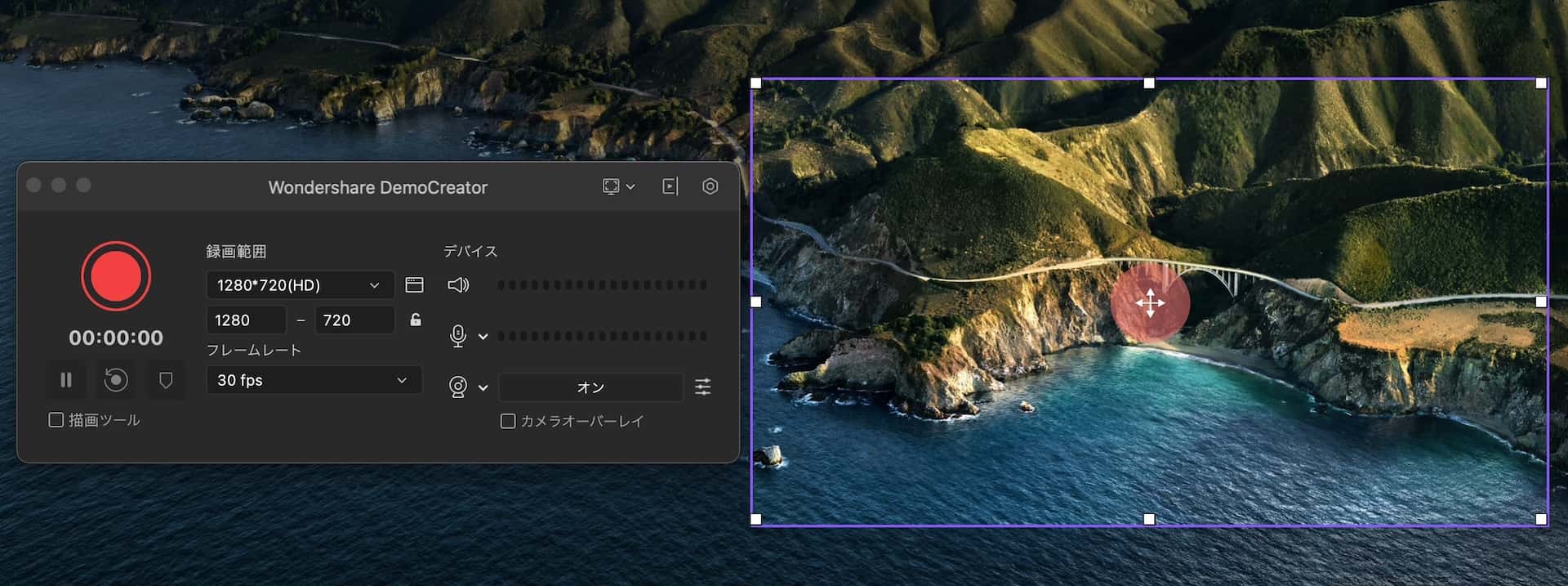
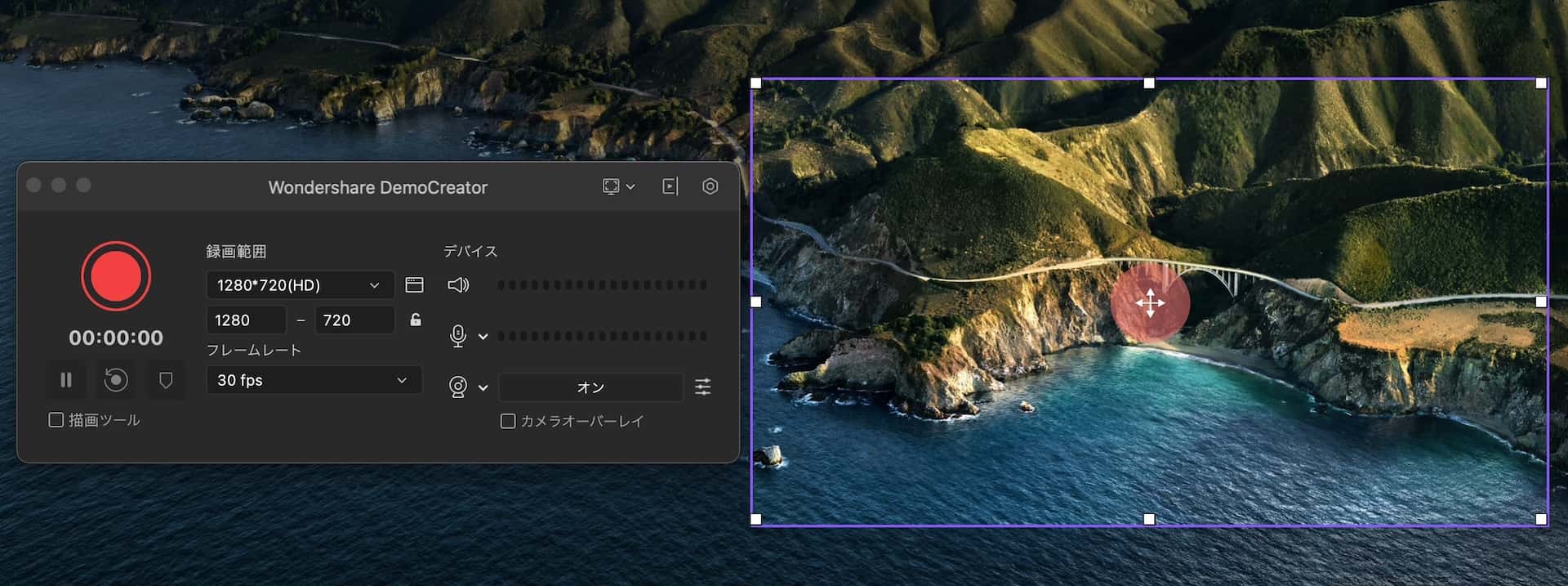
録画範囲やフレームレート、各種音量、Webカメラの映像のON/OFFを設定できます。
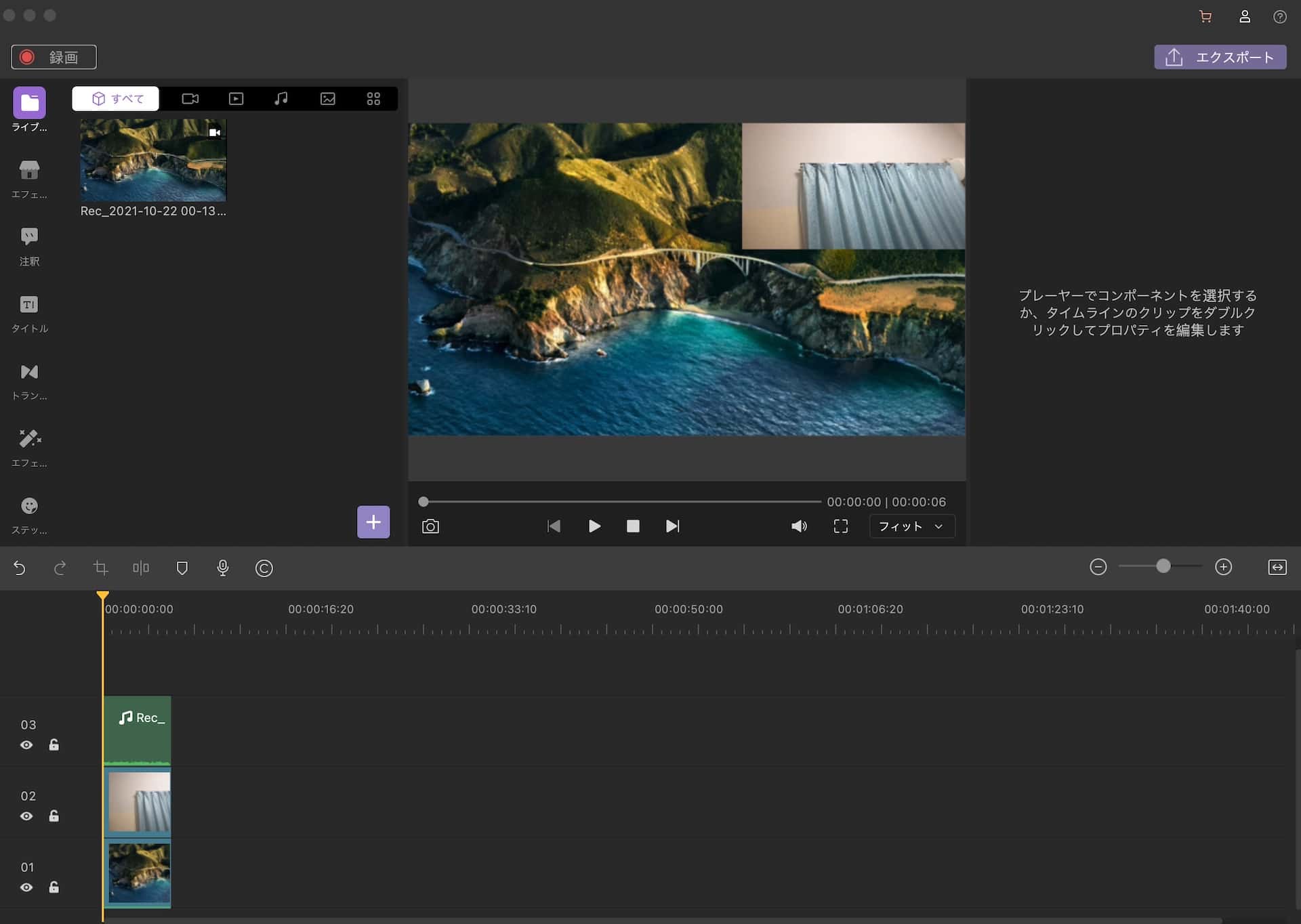
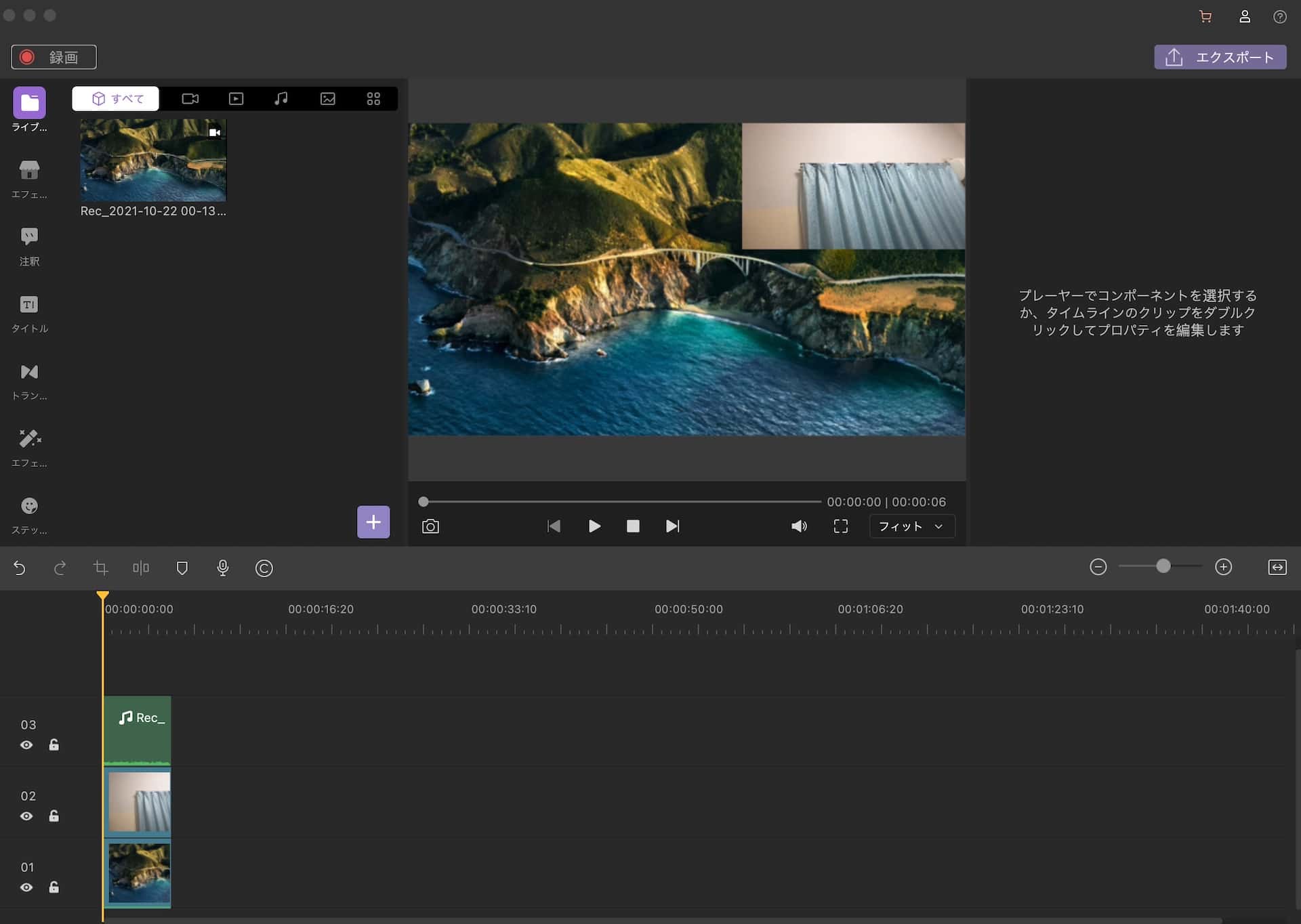
音声、画面、Webカメラの映像を個別に編集可能。
もちろん、他の素材をインポートすることもできます。
簡単な動画編集であれば、専用の動画編集ソフトを使うよりもスムーズに完了します。
人によっては、慣れたら戻れなくなりそうですね。
エフェクトやトランジションが充実しているので、高度な編集も余裕です。 「画面録画・動画編集オールインワンソフト」の名前に惹かれたら、満足できるかと😌
動画編集ソフト「Filmora」に乗り換えやすい
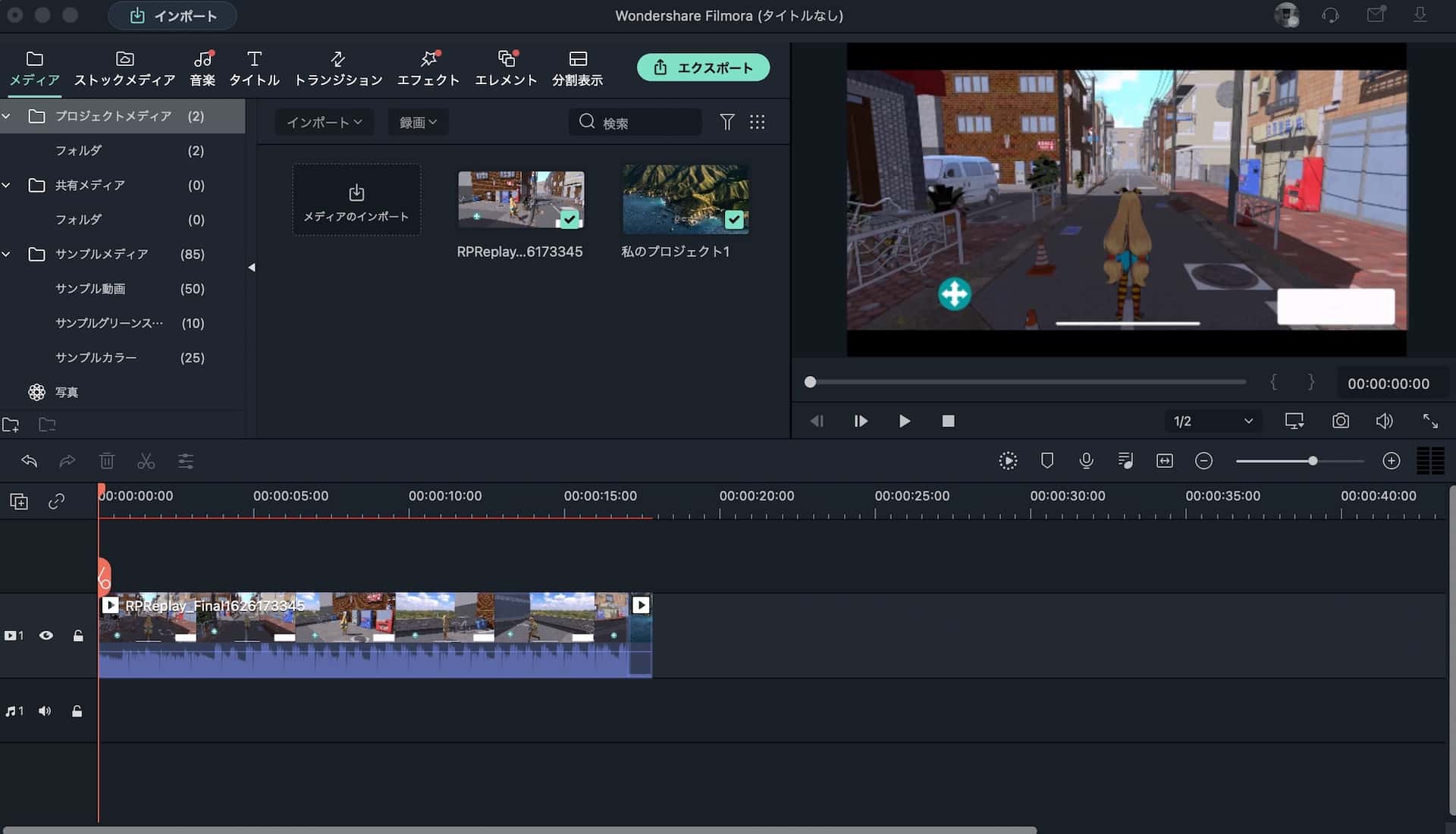
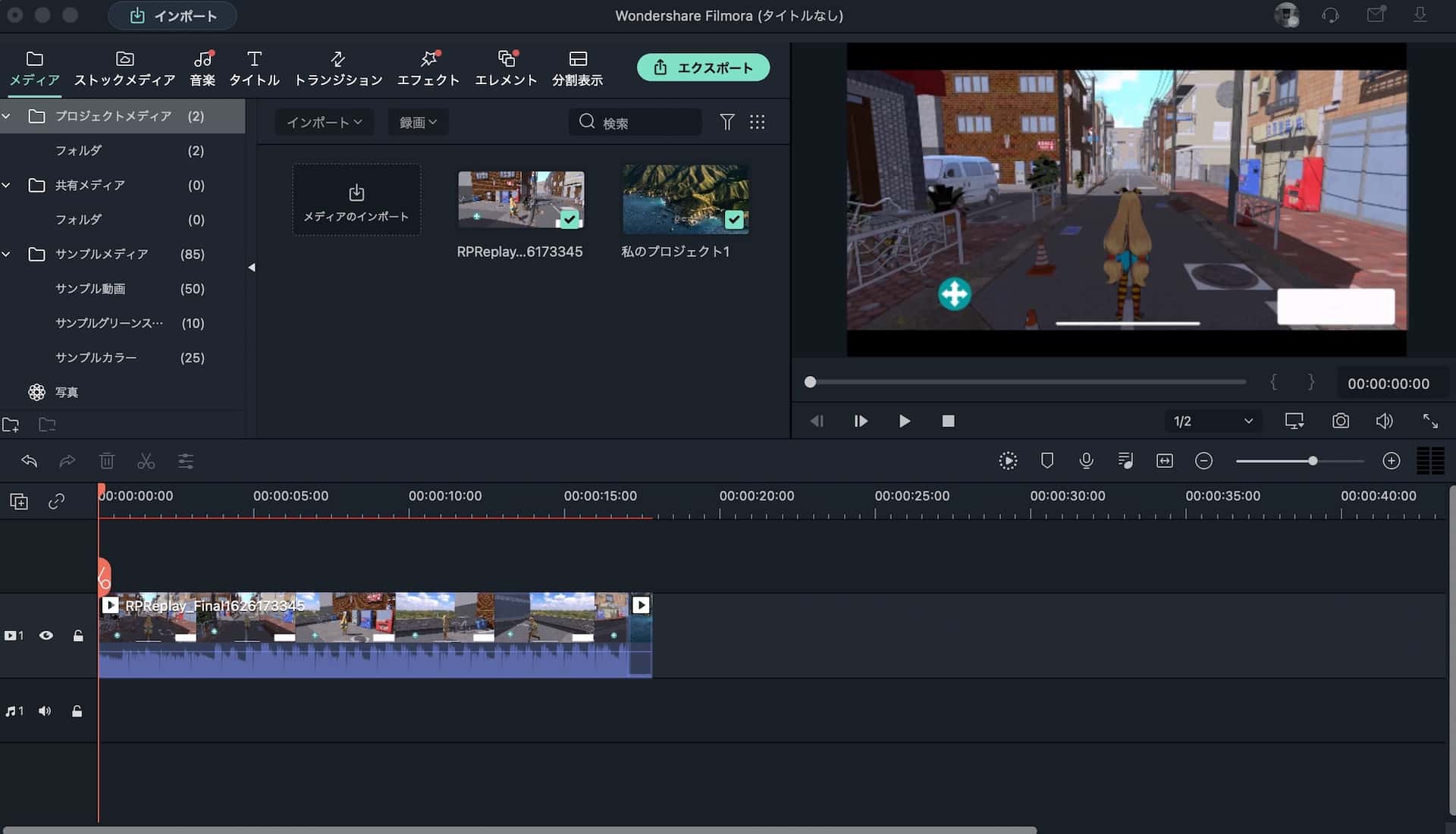
上記の写真は、同社の動画編集ソフト「Wondershare Filmora」の編集画面です。
同じ会社のソフトだけあって、DemoCreatorの編集画面と共通点は多め。
高度な動画編集をしたい時に、併用したり、違和感なく乗り換えられたりするのは便利です。
例えば、下記の4点は共通しています。
- ①全体的なUI
- ②基本的な動画編集機能(タイトル、トランジション、エフェクト、エレメントなど)
- ③エフェクトストアのテンプレートを利用する動画編集
- ④アカウントのWondershare ID
録画ソフトと動画編集ソフトは併用することが多いので、UIを統一できるメリットは大きいですよ。
Filmoraは別記事で紹介しています


YouTubeへのアップロードが簡単
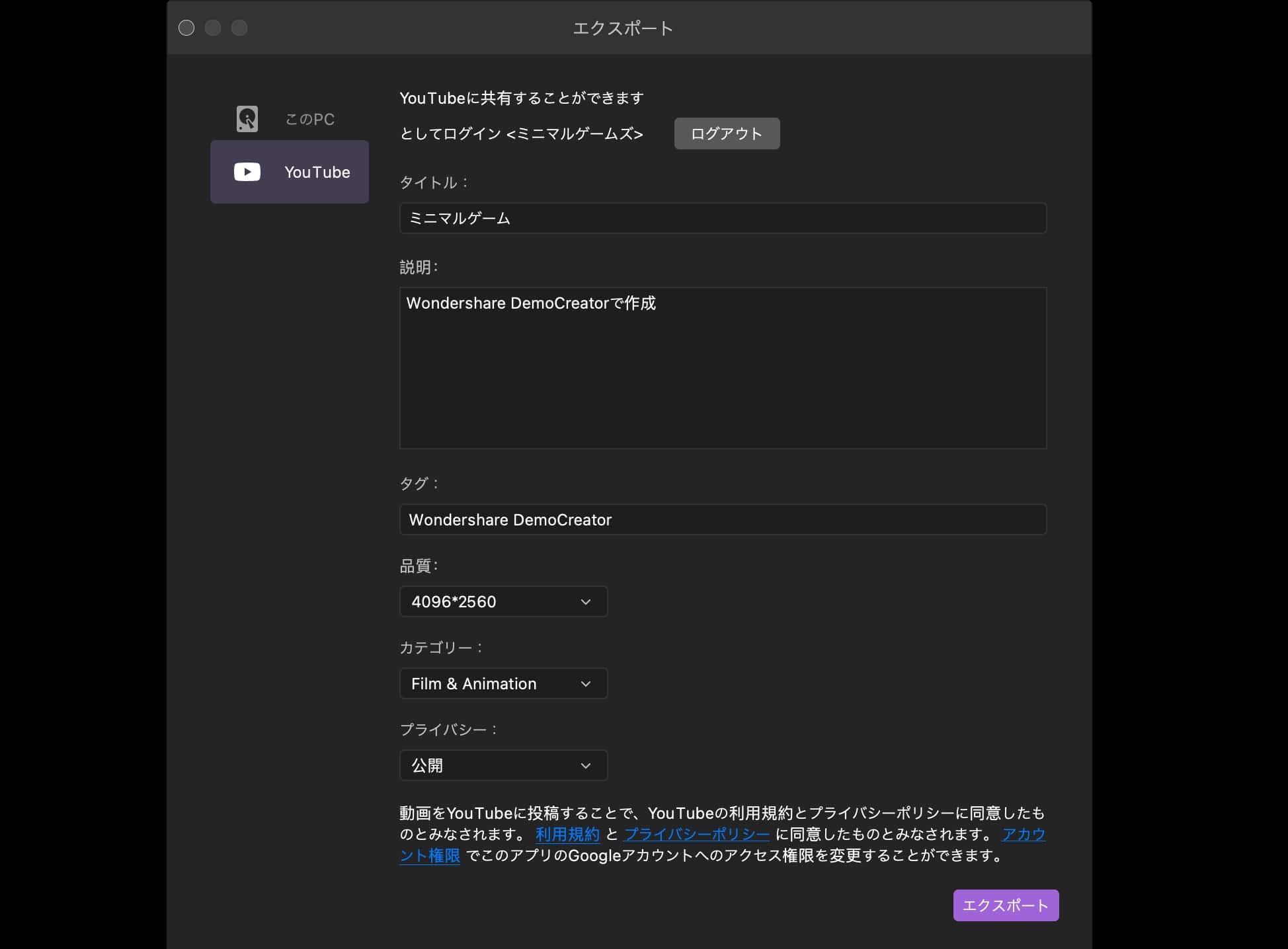
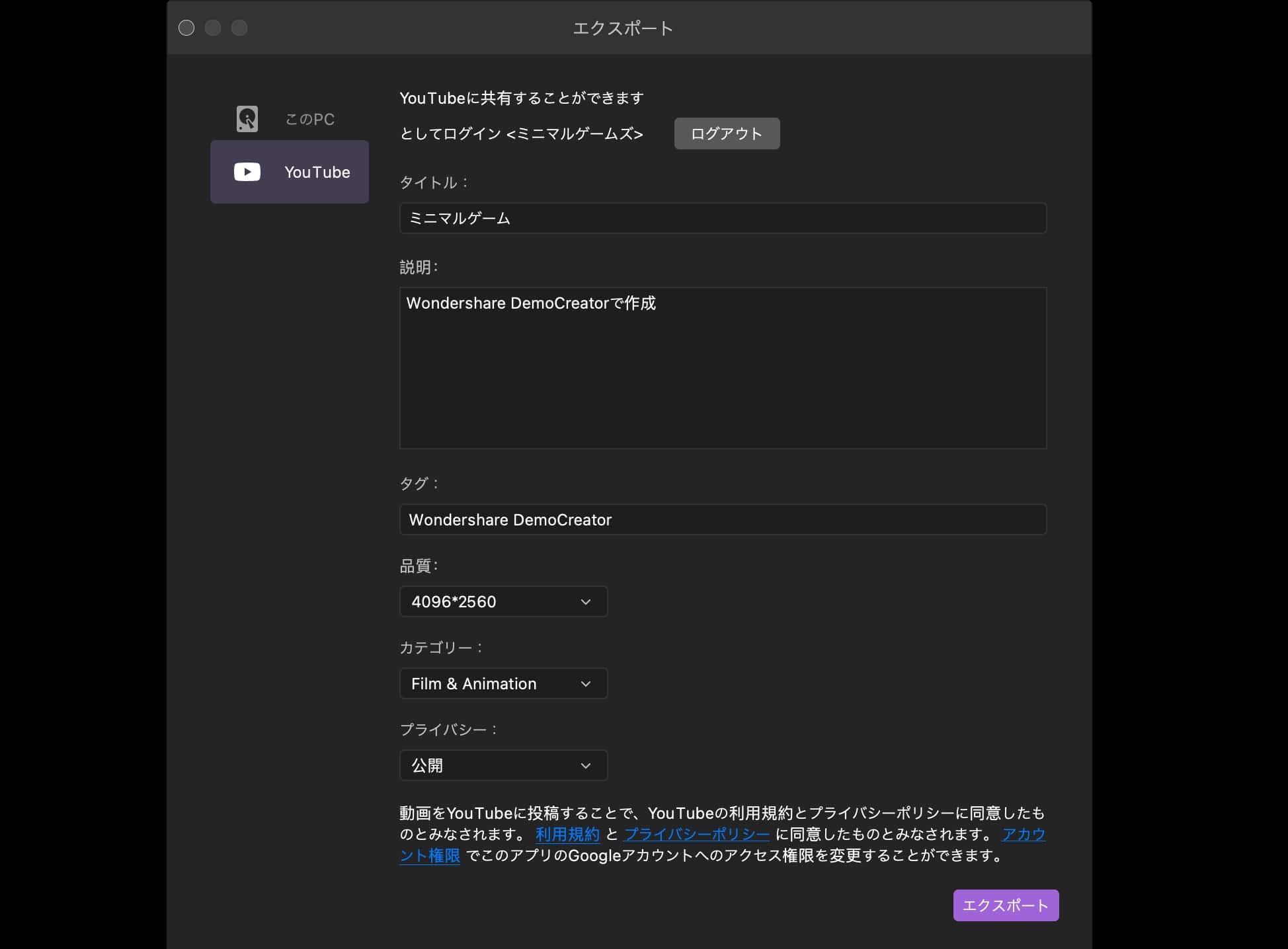
編集後の動画をエクスポートするとき、PCではなく、Youtubeに直接アップロードすることもできます。
ブラウザを立ち上げる手間が減るので、Youtuberやゲーム実況者は重宝する機能かなと。 また、非公開設定にして、個人の閲覧用にアップロードしておくのもありですね。
「録画・編集・アップロード」が1つのソフトで完結する点は、素直に便利だと思います。



録画、編集機能ともに優秀です。
価格も安いので、動画編集初心者には最適なソフトですね。
Wondershare DemoCreatorの不満点は1つだけ
Filmoraと役割が被る
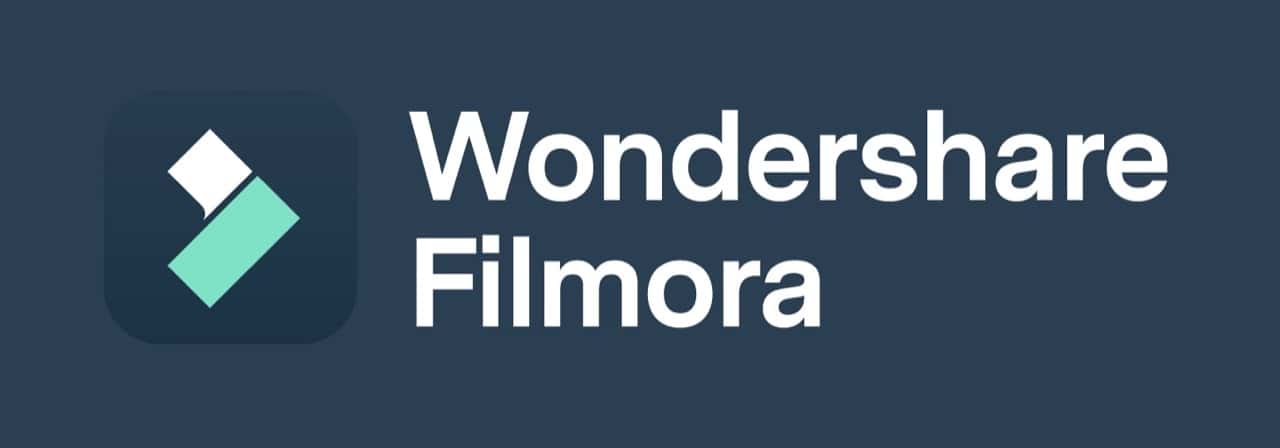
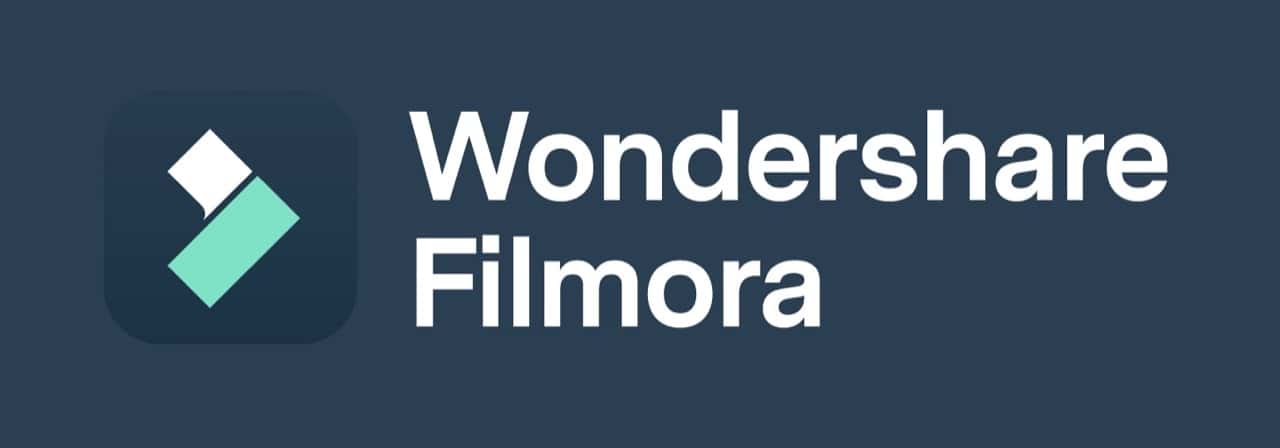
Filmoraは高度な動画編集ができるうえに、画面録画機能も備わっています。
そのため、Filmoraも同じく「画面録画・動画編集オールインワンソフト」なんですよね。
そして、DemoCreatorの有料エフェクトパック「DemoCreator Effects」と、Filmoraの有料エフェクトパック「Filmstock」は別料金です。
となると、上位互換に近い「Filmora」だけでいいような気がします。
【DemoCreator】
永続ライセンス:4,980円
DemoCreator Effecstsの年間プラン:8,480円
【Filmora】
永続ライセンス:8,980円
Filmstockの年間プラン:9,800円
→値段に大差がないから、高度な動画編集ができるFilmoraの方がお得かも?
ただし、Filmora内の録画ソフトは、フレームレート「60fps」が上限です。
使いやすさも含めて、録画機能はDemoCreatorのほうが勝ります。
そのため、録画ソフトが欲しい場合はDemoCreatorでいいかなと。
「画面録画・動画編集オールインワンソフト」が欲しい場合は、Filmoraをおすすめします。
Wondershare DemoCreatorの購入方法
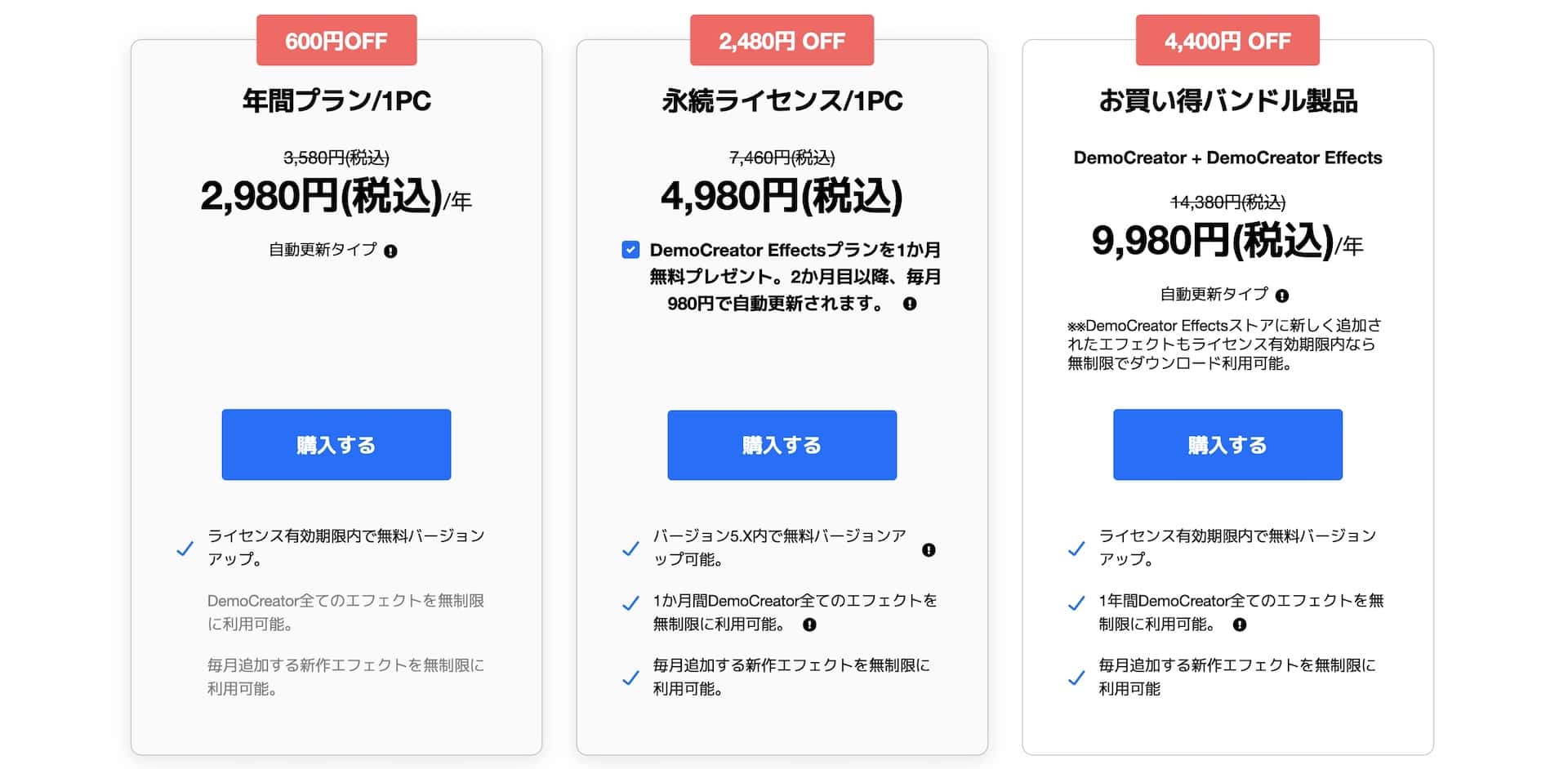
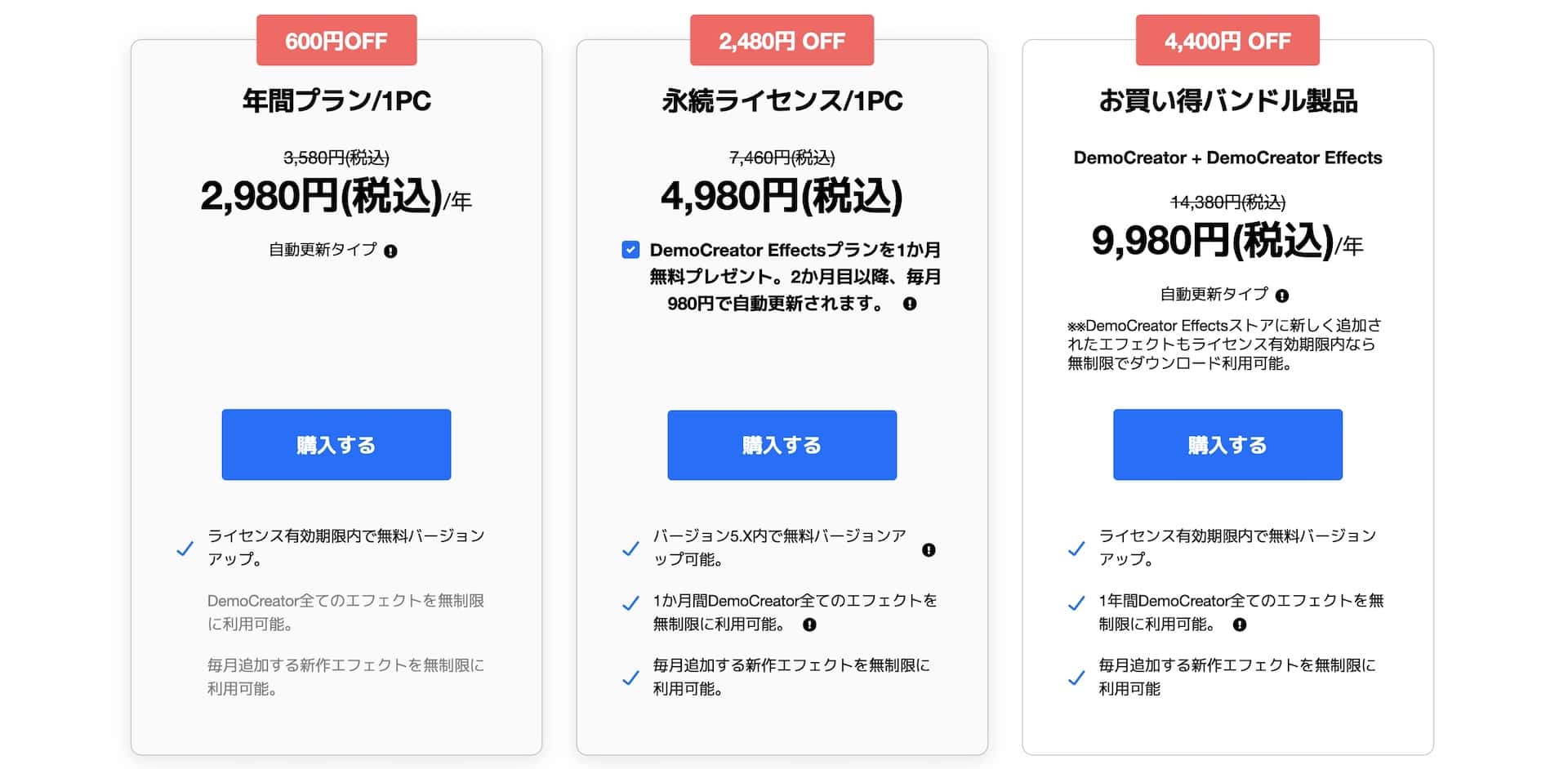
最後に購入方法です。
Wondershare DemoCreatorを購入する際は、公式サイト、もしくはAmazonがお得です。
それぞれの価格と特徴をまとめますね。
公式サイトは3プランから選べる(DL版)
- ①年間プラン:2,980円
- ②永続ライセンス:4,980円
※特典:DemoCreatorEffects 1ヶ月無料 - ③お買い得バンドル製品:9,980円
※年間プラン+DemoCreator Effects年間プランのセット
楽天とAmazonは永続ライセンスのみ(DVD版)
- 楽天:5,980円(ポイント1%〜還元)
- Amazon:4,980円(ポイント1%還元)
補足事項
- 年間プラン:無料アップデートに対応
- 永続ライセンス:同じバージョン内の無料アップデートに対応
例:バージョン5.x内のアップデートはOK、6.0はNG
上記の通り。
特にこだわりがなければ、公式サイトの永続プランでいいと思いますよ。
有料のエフェクトを1ヶ月間試せるので、コスパが良いです。
ただし、DVDを読み込める環境があれば、Amazonで購入するのもありかなと。 ポイントが付くうえに、有料エフェクトの自動更新がないので、ラクです。 楽天はポイント還元率が高いとき、もしくは、ポイント消化用にどうぞ😌
では、今回はここまでです。
悩んでいる場合は、試しに無料版をどうぞ。
有料版とほぼ同機能なので、イメージが掴めます。
» DemoCreatorの無料版はこちら
コスパの良い永続プランがイチオシです